鼠标 驱动安装
驱动安装是确保电脑与鼠标正常通信的重要步骤,无论是普通鼠标还是品牌鼠标,正确的驱动安装都能提升使用体验和性能,下面将详细介绍如何安装鼠标驱动:

-
系统自动安装
- 内置支持:大多数现代Windows操作系统都内置了对常见鼠标型号的支持,当用户将鼠标插入电脑的USB端口时,系统通常会自动识别并安装相应的驱动程序。
- 操作简便:对于普通鼠标,用户无需进行任何额外操作,只需将鼠标插入电脑,系统会自动完成驱动安装,这种方式简单快捷,适合大多数用户。
-
软件辅助安装
- 驱动管理软件:用户可以使用第三方驱动管理软件,如“驱动人生”或“驱动精灵”,来自动检测电脑连接的鼠标型号以及电脑系统,然后匹配对应的驱动进行下载安装,这些软件通常具有自动扫描、智能匹配和一键安装的功能,大大简化了驱动安装的过程。
- 操作步骤:打开驱动管理软件,点击“立即扫描”选项,软件会自动检测电脑设备存在的问题,在检测到鼠标后,选择相应的驱动程序进行下载和安装,安装完成后,建议重新启动计算机以确保驱动程序能够正确加载。
-
手动安装

- 确定鼠标品牌和型号:对于需要安装特定品牌或型号鼠标驱动的用户,首先需要确定所使用的鼠标品牌和型号。
- 官方网站下载:前往鼠标品牌的官方网站或支持页面上查找相应的驱动程序,如果使用的是雷蛇鼠标,可以进入雷蛇官网,在“技术支持”栏目下选择“产品手册及驱动下载”,然后在下载项目中选择“雷蛇鼠标”,找到自己的鼠标型号并下载对应的驱动程序。
- 安装过程:双击下载的驱动程序安装文件,按照提示进行安装,在安装过程中,可能需要同意许可协议、选择安装位置等,完成安装后,建议重新启动计算机以确保驱动程序能够正确加载。
通过上述不同的方法,用户可以根据自己的需求和实际情况选择合适的鼠标驱动安装方式,以下是一些常见问题及其解答,以帮助用户更好地理解和应用这些知识。
相关问答FAQs
问题1:为什么我的电脑没有自动安装鼠标驱动?
答:可能的原因包括系统未更新到最新版本、USB端口故障、鼠标硬件问题或驱动程序冲突,可以尝试更新系统、检查USB端口、更换鼠标或重新安装驱动程序来解决此问题。

问题2:如果我不确定鼠标的品牌和型号,该如何安装驱动?
答:可以使用驱动管理软件如“驱动人生”或“驱动精灵”,这些软件可以自动检测并匹配适合的驱动程序进行安装。
版权声明:本文由 芯智百科 发布,如需转载请注明出处。






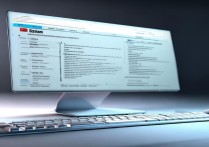
 冀ICP备2021017634号-12
冀ICP备2021017634号-12
 冀公网安备13062802000114号
冀公网安备13062802000114号